Pada tahun-tahun sebelumnya, seri tahunan ini mencakup aplikasi individual. Tahun ini, kami mencari solusi lengkap selain strategi untuk membantu pada tahun 2021. Selamat datang di hari 1 dari 21 Hari Produktivitas pada tahun 2021.
Saat mencari alat untuk menjadi lebih produktif, mudah untuk mengumpulkan kumpulan aplikasi yang berfungsi yang hampir, tetapi tidak cukup, bermain bagus bersama. Pada tahun-tahun sebelumnya, kita telah berbicara tentang aplikasi email individual, aplikasi kalender, aplikasi pencatat, dan sebagainya. Akan tetapi, selalu ada kendala—tempat yang memerlukan skrip khusus atau langkah ekspor/impor yang rumit untuk membuat alat berfungsi.
ElementaryOS adalah desktop lengkap dengan lingkungan yang indah, fungsional, dan produktif.
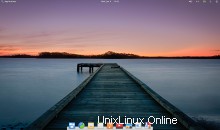
ElementaryOS adalah proyek open source bayar apa yang Anda inginkan berdasarkan distribusi Linux Ubuntu yang populer. Setup dan instalasi awal akan sangat familiar bagi siapa saja yang pernah menginstal Ubuntu sebelumnya. Namun, setelah masuk, pengalamannya bisa sangat berbeda.
ElementaryOS menggunakan pengelola jendela Gala dan shell Pantheon. Keduanya dikembangkan khusus untuk SD. Setelah diinstal, desktop sangat minim, dan hanya menyediakan sejumlah kecil aplikasi ringan. Aplikasi ini termasuk browser web, terminal, klien email, dan klien kalender. Ini juga memiliki Pusat Aplikasi yang memungkinkan Anda untuk menginstal aplikasi gratis dan komersial yang dikuratori oleh tim Dasar.
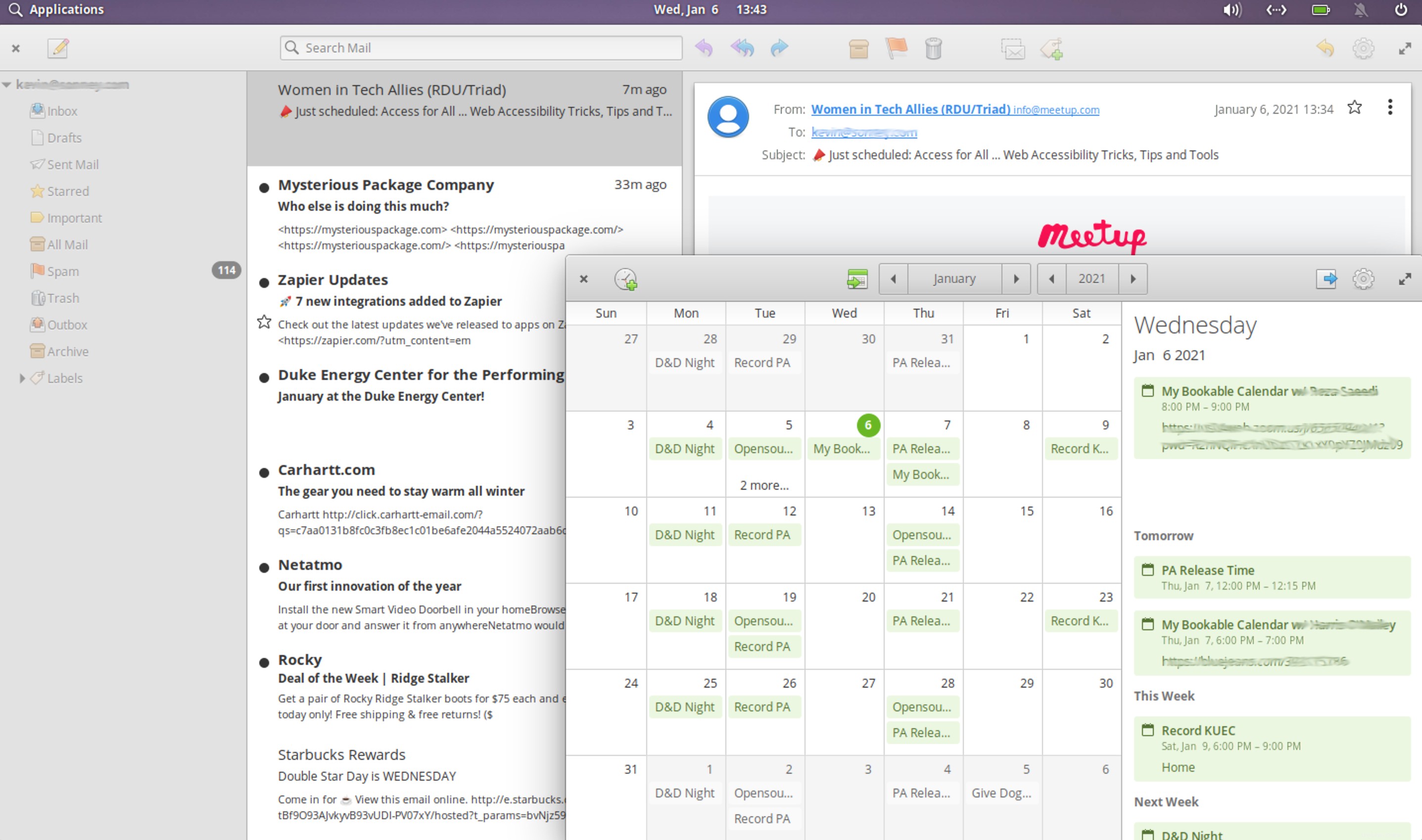
Aplikasi email dan kalender akan terlihat sangat familier karena keduanya telah digunakan oleh distribusi lain untuk sementara waktu sekarang. Mail dimulai sebagai garpu Geary, dan kalender dikenal sebagai Maya di tempat lain. Setup sangat mudah untuk keduanya. Kedua aplikasi hanya mengautentikasi dengan nama pengguna/kata sandi secara default, sehingga pengguna yang memerlukan autentikasi dua faktor harus melalui beberapa langkah tambahan. Antarmukanya sangat ringan dan cepat untuk keduanya.
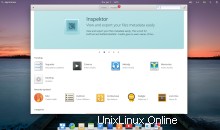
Lebih banyak sumber daya Linux
- Lembar contekan perintah Linux
- Lembar contekan perintah Linux tingkat lanjut
- Kursus online gratis:Ikhtisar Teknis RHEL
- Lembar contekan jaringan Linux
- Lembar contekan SELinux
- Lembar contekan perintah umum Linux
- Apa itu container Linux?
- Artikel Linux terbaru kami
Secara default, ElementaryOS tidak menyertakan daftar tugas atau aplikasi pencatat. Situasi ini adalah di mana Pusat Aplikasi ikut bermain. Di Pusat Aplikasi, ada banyak pilihan aplikasi untuk mengisi kekosongan. Dua aplikasi benar-benar menonjol. Yang pertama adalah Planner, pengelola daftar tugas yang bersih dan ringan. Ini mendukung banyak daftar, tugas terjadwal dan berulang, proyek, dan sub-proyek. Itu juga dapat disinkronkan dengan aplikasi online Todoist yang populer, tetapi itu tidak diperlukan.
Aplikasi kedua dari App Center adalah Notes-Up, aplikasi pencatat yang menggunakan penurunan harga untuk teks kaya. Ini memungkinkan pengguna untuk membuat beberapa catatan di beberapa buku catatan dan memiliki opsi "Lihat" dan "Edit" sehingga Anda dapat melihat pratinjau bagaimana dokumen akhir akan terlihat. Sekali lagi, aplikasi ini cepat, ringan, dan sangat minimalis, sesuai dengan tampilan dan nuansa ElementaryOS secara keseluruhan.
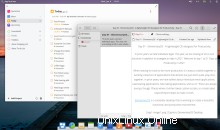
Jika Anda tidak menyukai aplikasi default, Elementary didasarkan pada Ubuntu LTS, sehingga seluruh ekosistem aplikasi Ubuntu tersedia jika Anda perlu menggunakan aplikasi lain. Namun, secara keseluruhan, default ElementaryOS menyediakan desktop yang cepat, ringan, dan efisien untuk membuat Anda tetap produktif di tahun baru.